Quy trình khôi phục giữa các thiết bị được hỗ trợ
Một số OEM xây dựng quy trình khôi phục tuỳ chỉnh giữa các thiết bị. Block Store chỉ hoạt động cho các quy trình khôi phục có chức năng chuyển tài khoản của Google, vì đây là cách chúng tôi xác minh danh tính của người dùng. Tính năng chuyển Tài khoản Google có trên mọi thiết bị Android có Dịch vụ Google Play và có thể truy cập thông qua các quy trình được mô tả trong tài liệu này.
Khôi phục cáp Google
Cáp khôi phục của Google được hỗ trợ trên các thiết bị Pixel (và các mẫu mới hơn của Motorola và Sharp). Trong quá trình thiết lập Android, hãy nhấn vào "Tiếp theo" trên màn hình bên dưới:
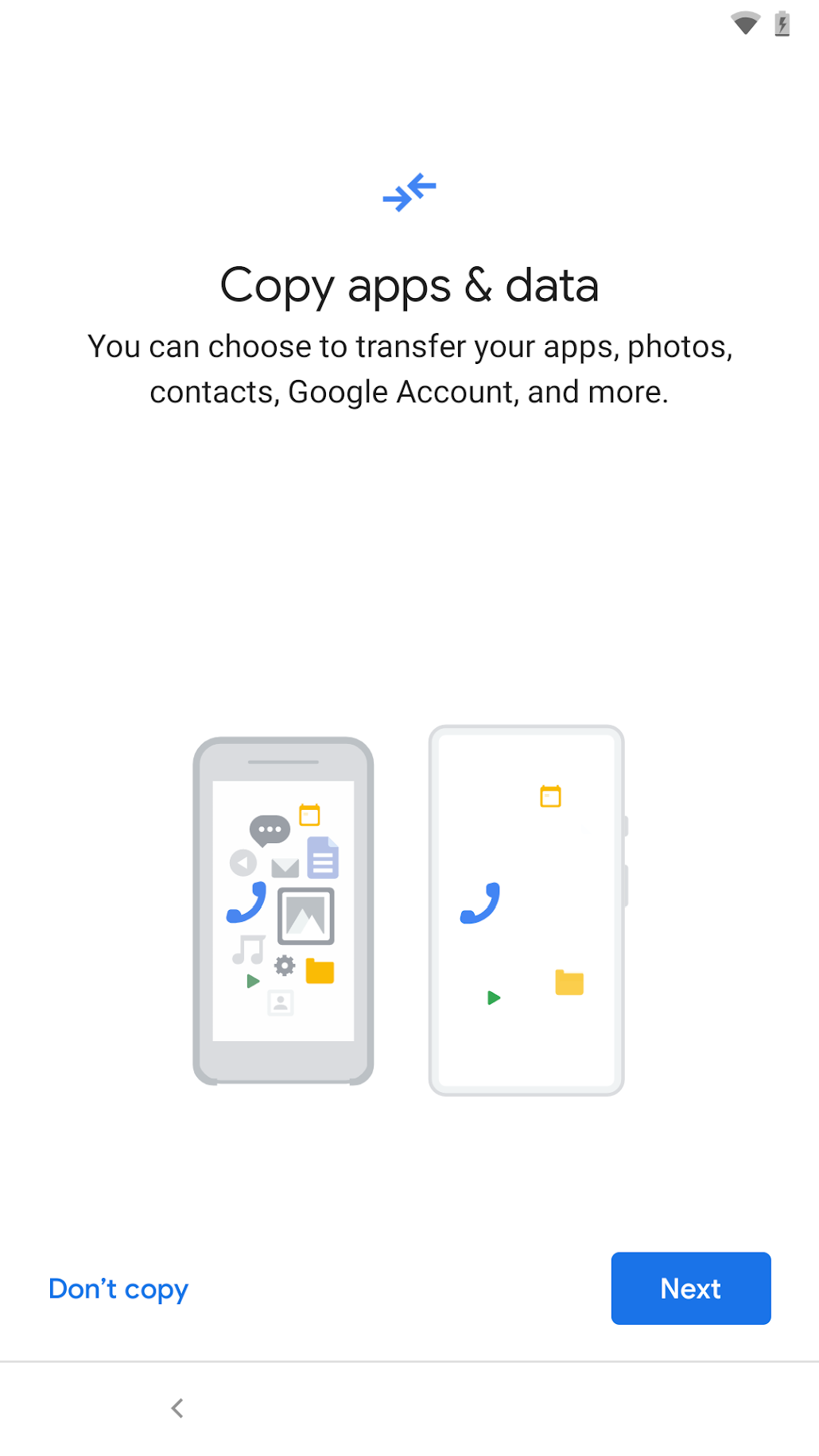
Làm theo lời nhắc để kết nối cáp giữa thiết bị nguồn và thiết bị đích, sau đó tiến hành khôi phục. Đảm bảo bạn đồng ý với màn hình xuất hiện để sao chép Tài khoản Google của bạn:
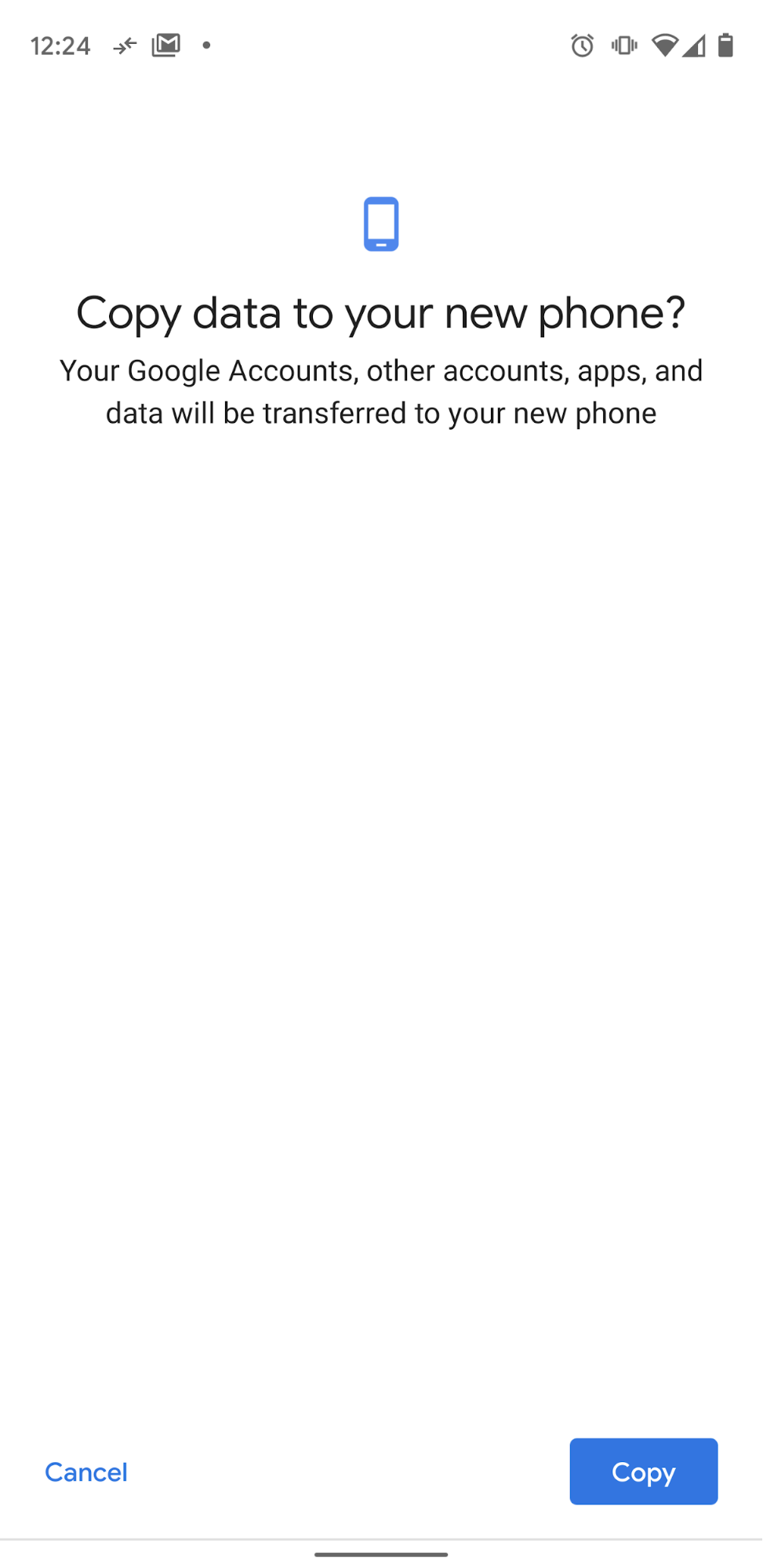
Nếu Tài khoản Google không được chuyển, thì dữ liệu Block Store cũng sẽ không được chuyển.
Samsung Smart Switch
Nếu thiết bị đích là Samsung Galaxy, bạn có thể chuyển sang quy trình khôi phục theo 2 cách: 1) từ quy trình thiết lập ban đầu hoặc 2) bằng cách chạy Smart Switch bên ngoài quy trình thiết lập.
Để khởi chạy quy trình này từ chế độ thiết lập, hãy nhấn vào "Tiếp theo" trên màn hình hiện ra và làm theo hướng dẫn để hoàn tất quy trình khôi phục dữ liệu từ thiết bị này sang thiết bị khác:
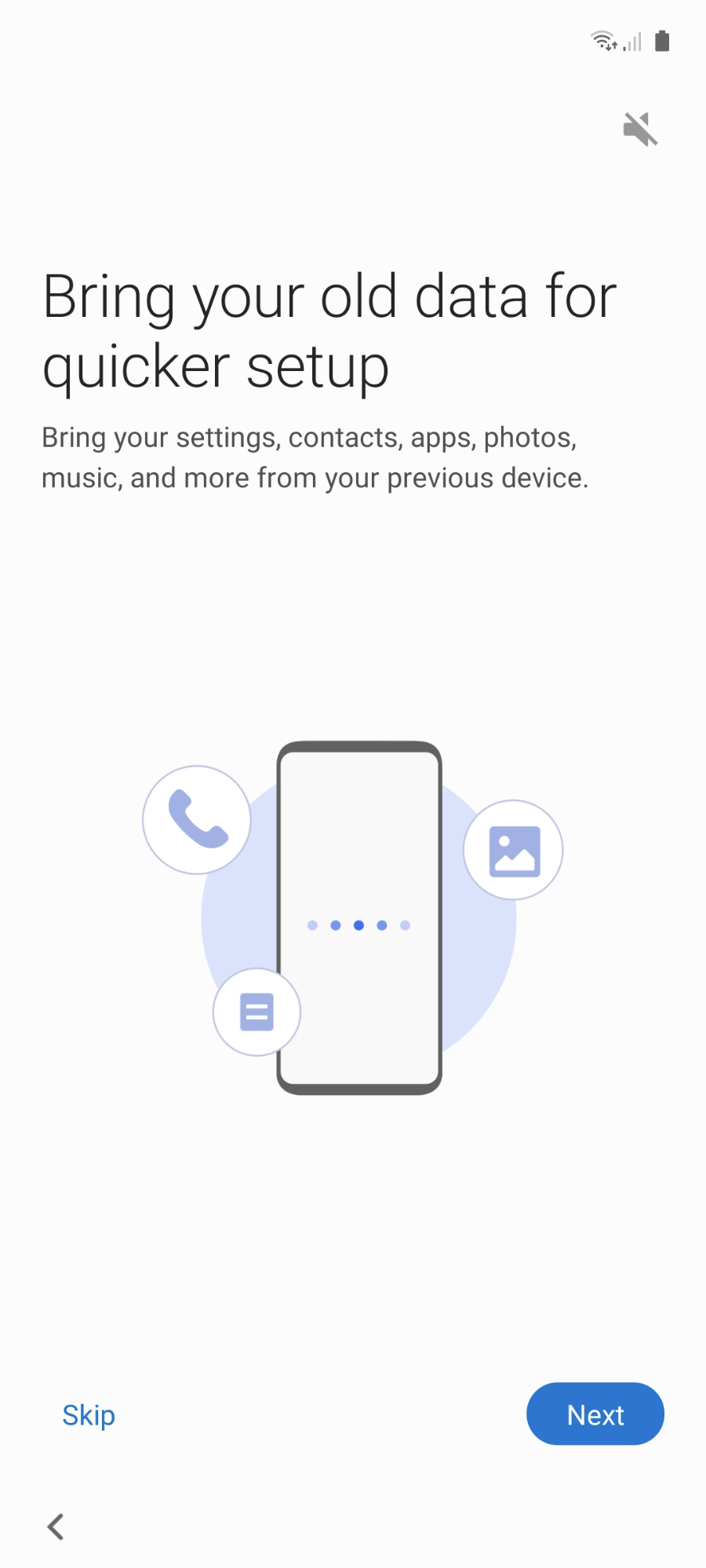
Tương tự như quy trình dùng cáp của Google, hãy nhớ đồng ý chuyển Tài khoản Google. Nếu không, dữ liệu của Block Store sẽ không được chuyển.
Để khởi chạy quy trình này từ bên ngoài quá trình thiết lập, hãy tìm ứng dụng Smart Switch rồi khởi chạy trực tiếp ứng dụng này trên cả hai thiết bị (nếu thiết bị nguồn không phải là thiết bị Samsung, bạn sẽ phải cài đặt ứng dụng Smart Switch trên thiết bị đó qua Cửa hàng Play). Dữ liệu Block Store được chuyển cùng với dữ liệu tài khoản, vì vậy, bạn cần đảm bảo đã chọn "Tài khoản" trên màn hình "Chọn dữ liệu để chuyển" trong quy trình Smart Switch:
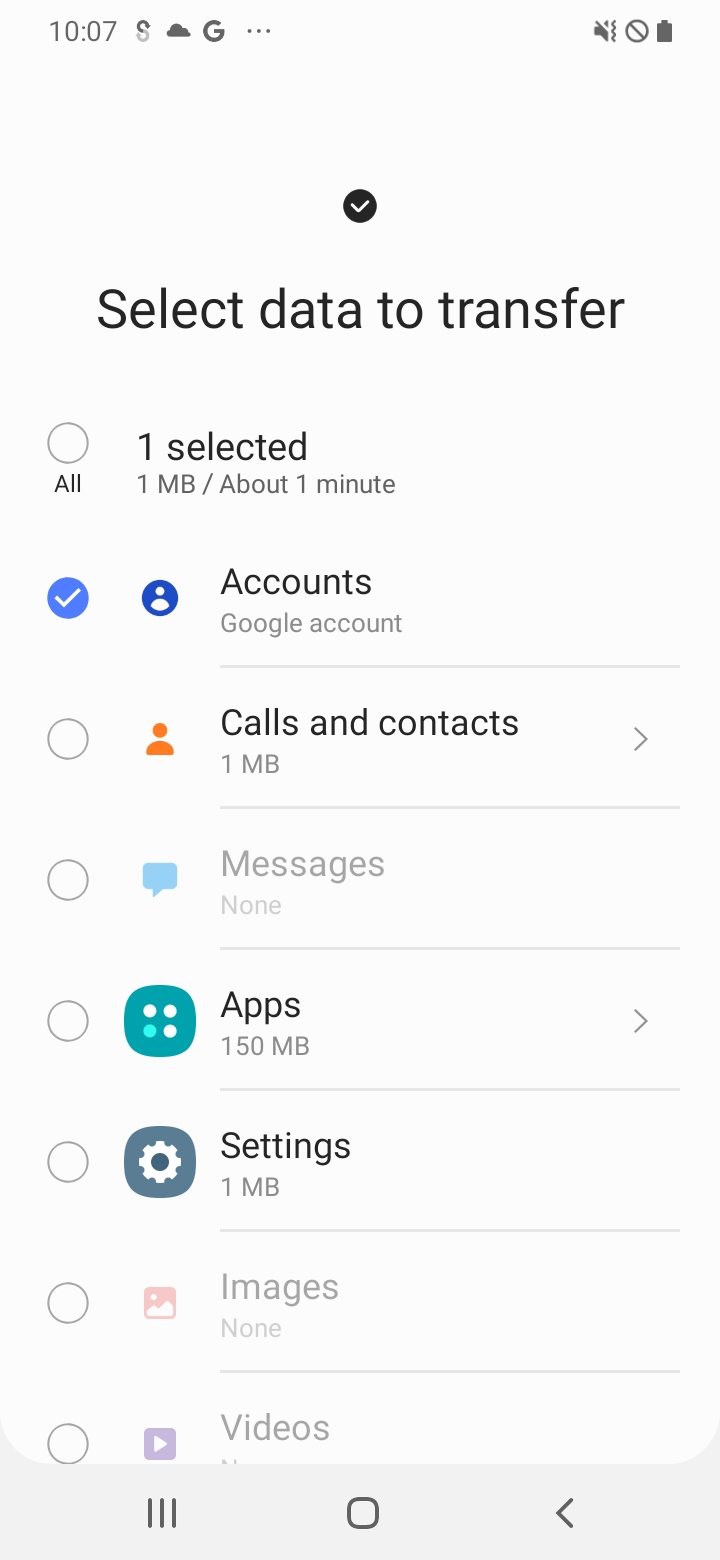
Nếu chạy Smart Switch nhiều lần trong quá trình kiểm thử, bạn có thể sẽ không chọn được "Tài khoản" trong màn hình đó ở những lần chuyển dữ liệu tiếp theo (lựa chọn này sẽ bị mờ). Lý do là vì thiết bị đích sẽ có sẵn tất cả các tài khoản trên thiết bị nguồn. Một giải pháp là có 2 Tài khoản Google trên thiết bị nguồn: tài khoản đã đăng ký chương trình Block Store (xem điều kiện tiên quyết) và một tài khoản khác. Trước khi bắt đầu một lần chuyển dữ liệu mới bằng Smart Switch, hãy xoá tài khoản thứ hai trên thiết bị đích (trong phần Cài đặt > Tài khoản và bản sao lưu > Tài khoản). Sau đó, bạn có thể chọn "Tài khoản" trong màn hình "Chọn dữ liệu để chuyển".
Khôi phục không dây trên Android
Đối với các OEM không phải của Samsung và không hỗ trợ quy trình dùng cáp của Google, hãy nhấn vào "Tiếp theo" trên màn hình xuất hiện:
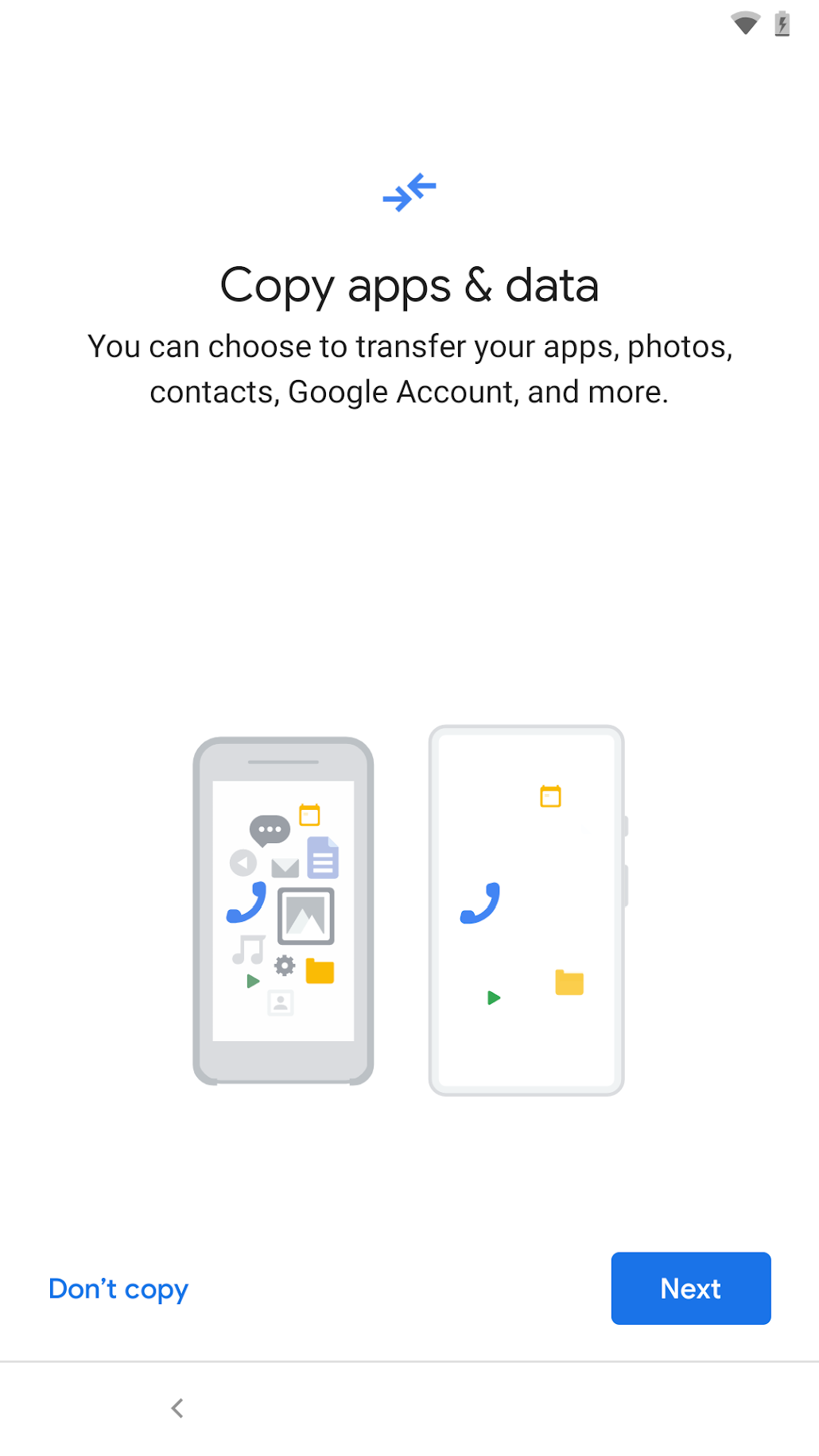
Sau đó, bạn sẽ thấy màn hình như minh hoạ dưới đây:
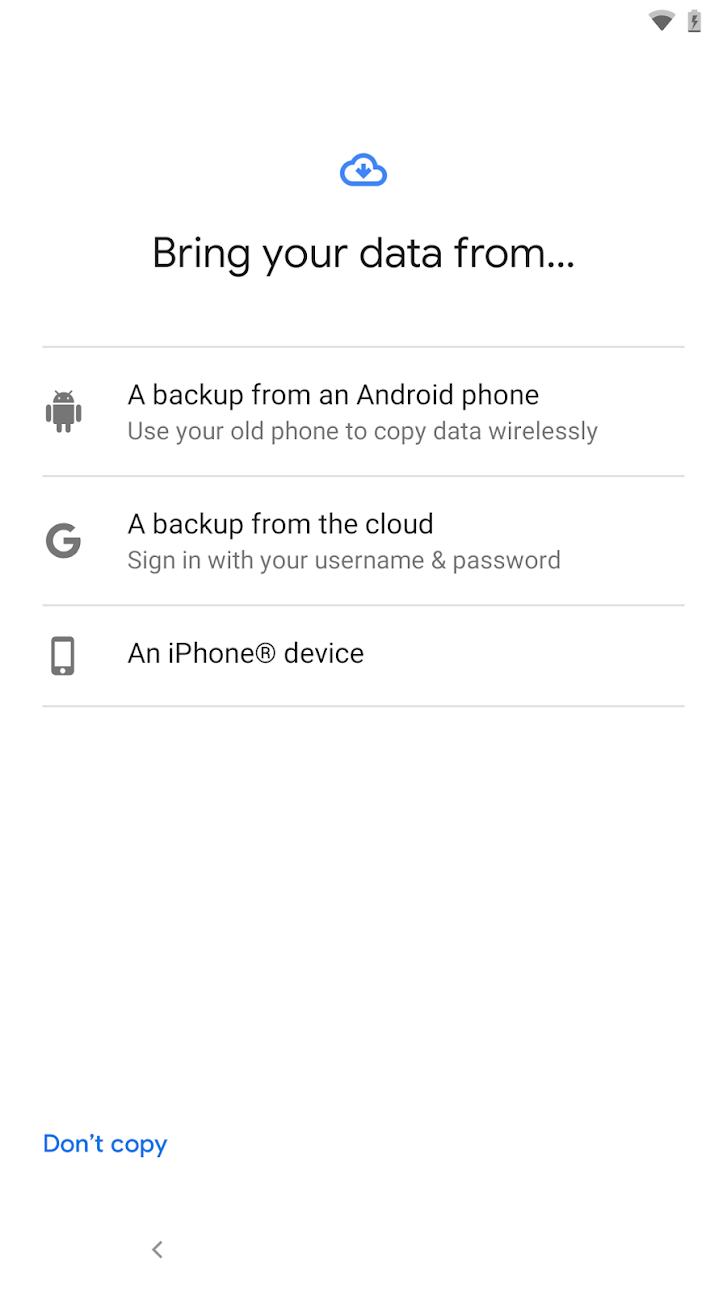
Chọn "Bản sao lưu của điện thoại Android". Làm theo hướng dẫn để hoàn tất quy trình khôi phục. Giống như các quy trình khác, hãy nhớ đồng ý chuyển Tài khoản Google.
Quy trình khôi phục trên đám mây được hỗ trợ
Sau đây là các bước để thực hiện khôi phục qua Google Cloud trong quá trình thiết lập thiết bị.
Khôi phục dữ liệu trên Google Cloud
Trong quá trình thiết lập Android, hãy nhấn vào "Tiếp theo" trên màn hình sau:
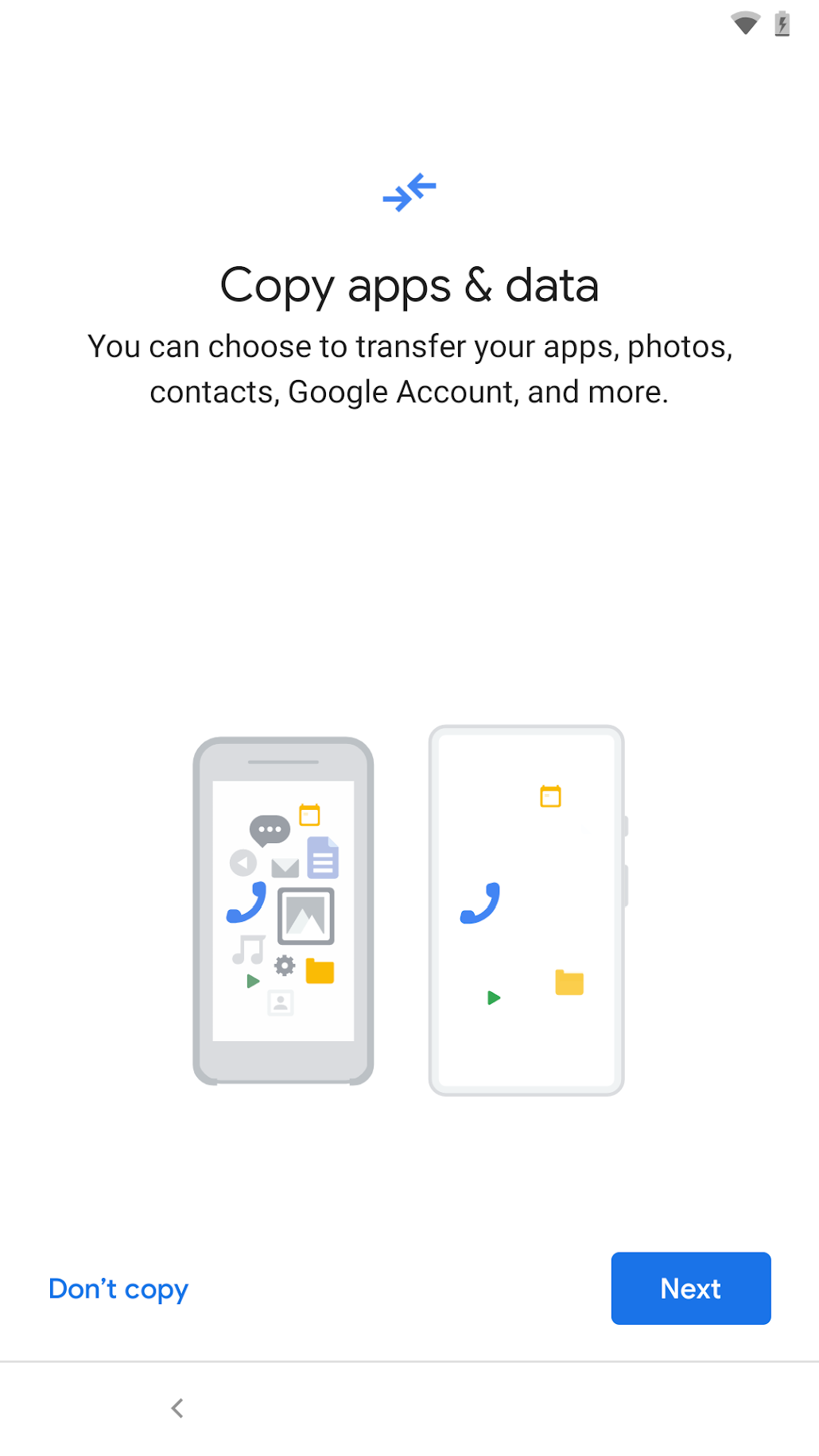
Trên màn hình tiếp theo(như minh hoạ), hãy nhấn vào "Không thể sử dụng điện thoại cũ" để kích hoạt quy trình khôi phục từ đám mây. Làm theo lời nhắc để thực hiện quy trình khôi phục qua đám mây, bao gồm cả việc đăng nhập vào Tài khoản Google (tài khoản này phải giống với tài khoản sao lưu trên thiết bị nguồn), chọn thiết bị nguồn để khôi phục, v.v.
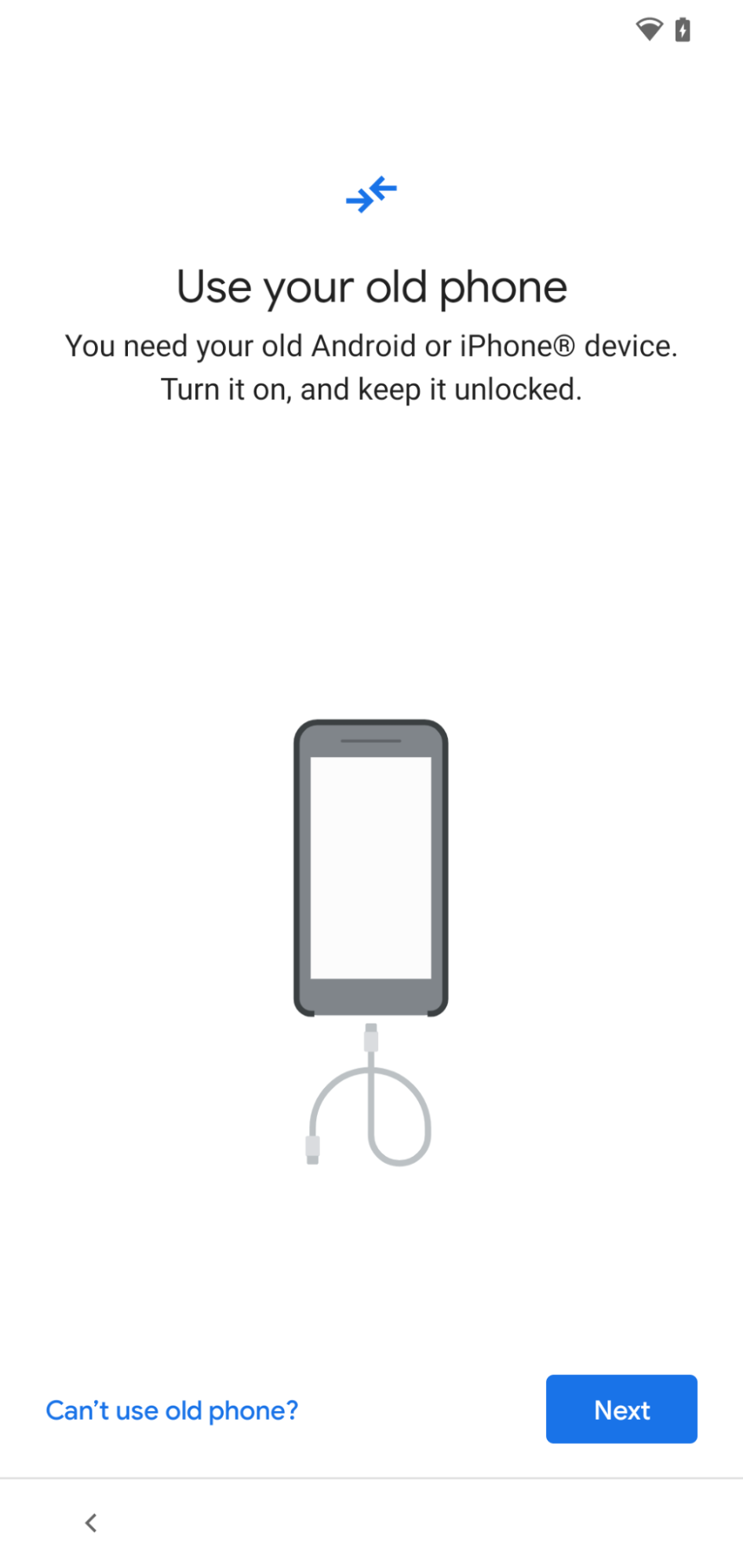
Đảm bảo rằng ứng dụng của bạn được chọn để khôi phục (trong màn hình xuất hiện) trong quy trình khôi phục.
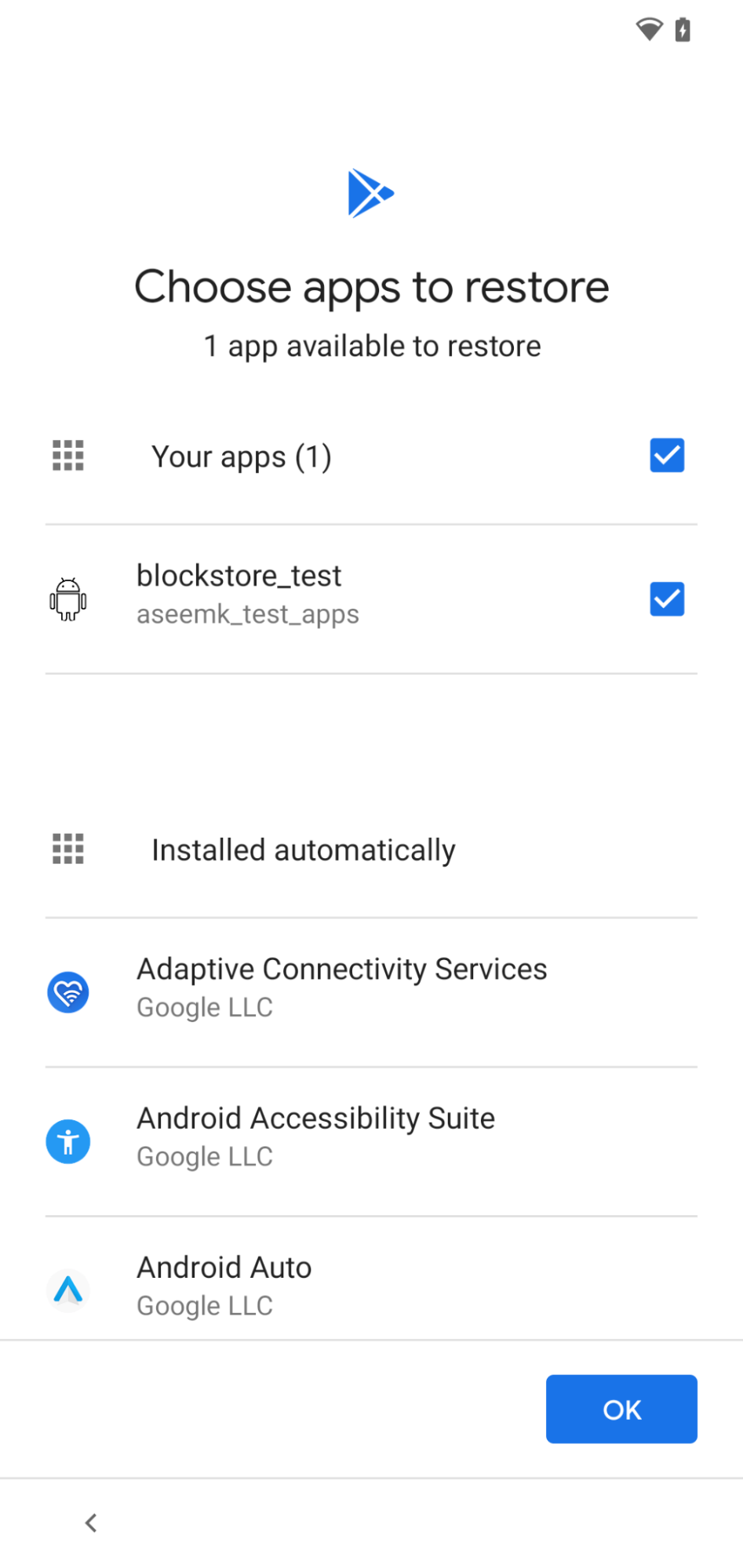
Ghi chú khác
- Quy trình khôi phục bao gồm cả quy trình chuyển tài khoản của Google sẽ luôn xuất hiện trước mọi quy trình khôi phục tuỳ chỉnh của OEM. Nếu bạn không chắc chắn, hãy chọn quy trình khôi phục dữ liệu từ thiết bị này sang thiết bị khác đầu tiên mà bạn có thể sử dụng.
- Các màn hình có thể khác nhau tuỳ thuộc vào nhà sản xuất thiết bị gốc (OEM) và phiên bản Android.

